
Como tornar a transação automática de palavras e letras na palavra: instrução
O artigo informará como usar o recurso de transação automática de palavras.
Palavras vencedoras automática em " Palavra."Esta é uma função que ajuda simples e rapidamente corrigir erros ou erros de digitação em palavras diferentes. Usando a função de tradução automática, os usuários poderão adicionar você precisa ou remover letras extras.

Auto promove recurso em "palavra"
Às palavras poderiam ser tão corrigidas, o programa " Palavra."Tem uma lista correspondente com frases de escrita erradas e corretas. Os usuários podem alterar esta lista, adicionar tudo o que você precisa para adicionar a ele. Em princípio, essa lista é no dicionário mestre do programa.
Se você estiver interessado nesta pergunta, então, em nossa revisão, você aprenderá como usar a função do plano automático no editor de texto " Palavra 2007./2010/2013/2016».
Como fazer cartas de letras e palavras em "palavra"?
Então, vamos estudar esta questão em detalhes e em pontos. Aprendemos como a função do autor é válida e o que é necessário para fazer por isso.
Adicione palavras à palavra para o dicionário "palavra"
- Execute o editor e vá para a esquerda na parte inferior da esquerda. Arquivo"(Na versão mais antiga, este é um botão com um logotipo" Palavra MS.»).
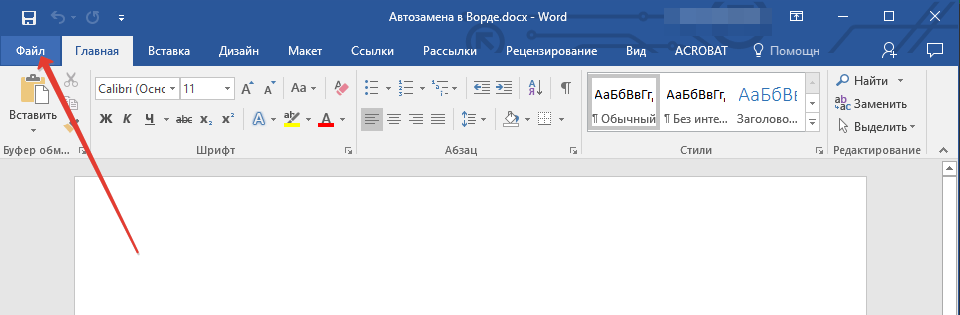
Vá para o item de arquivo
- Em seguida, vá para " Parâmetros.»
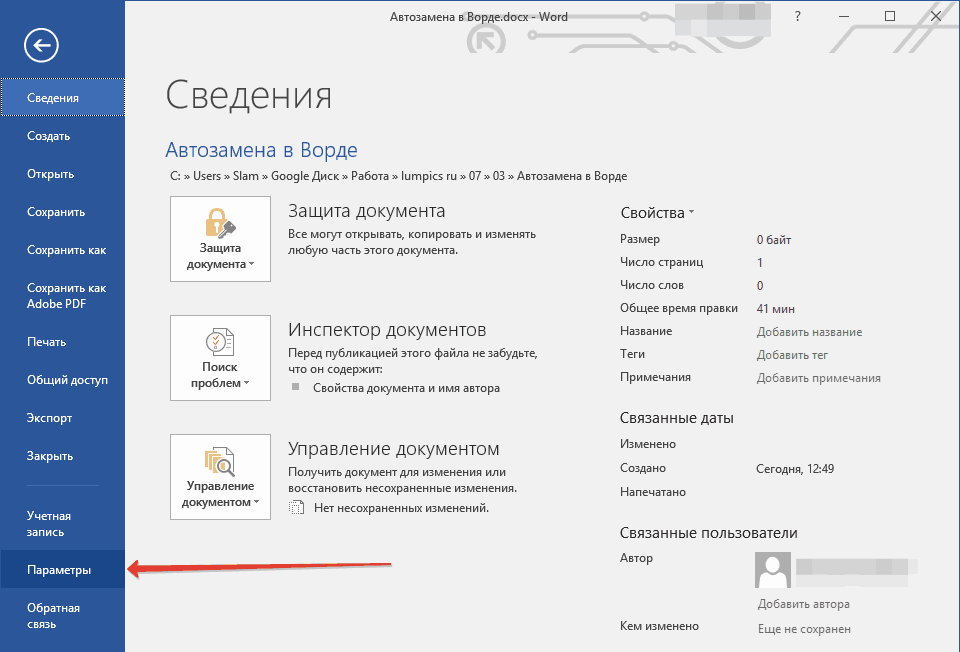
Vá para "parâmetros"
- Na lista de configurações, escolha o item esquerdo " Ortografia»
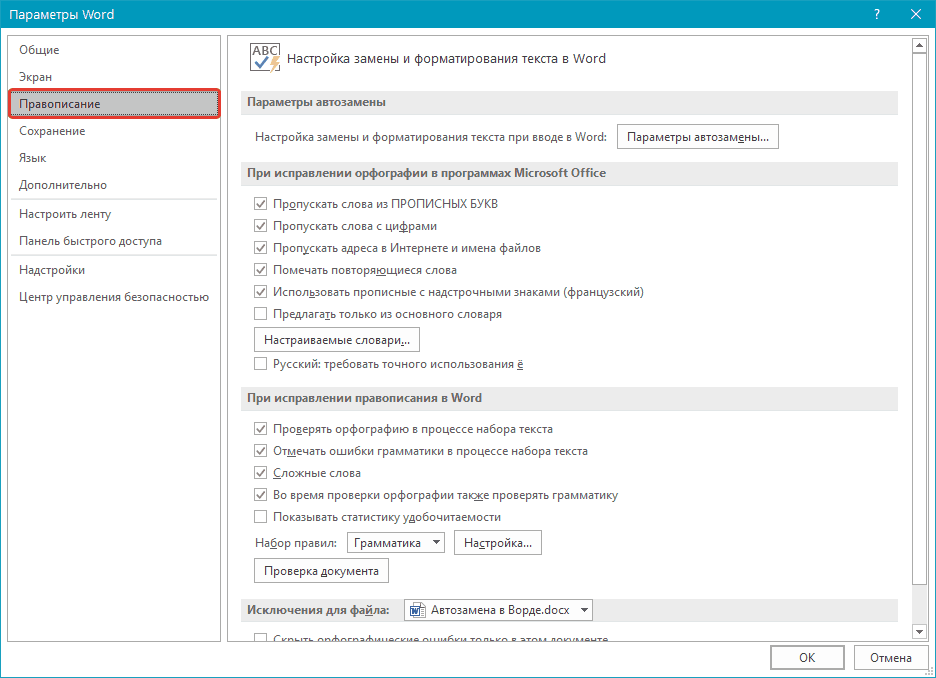
Clique em "Ortografia"
- Em seguida, clique em " Parâmetros automáticos.»
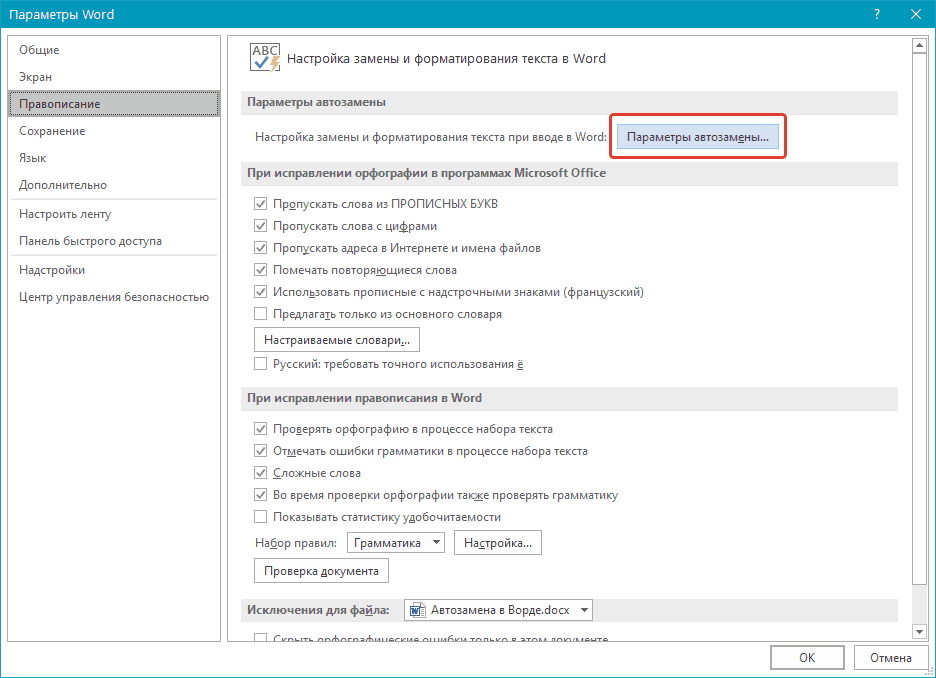
Clique em "Parâmetros Automáticos"
- Uma janela será aberta, onde já podemos definir todos os parâmetros necessários. Primeiro, na primeira aba, colocamos um tanque no ponto " Substitua ao entrar"- Agora o recurso de transação automática está envolvido (se você tiver um tanque, então isso é bom).
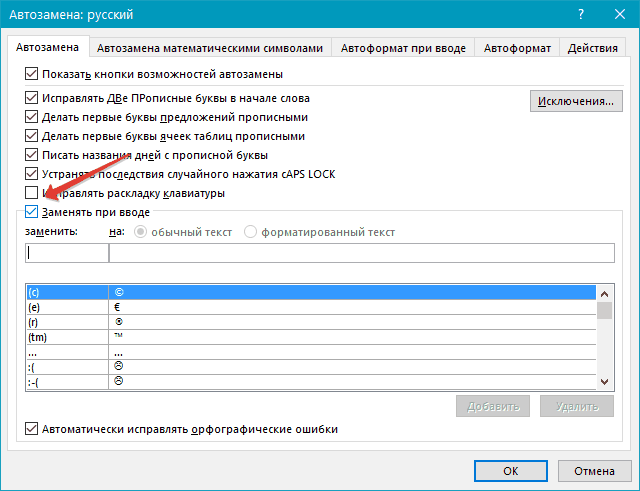
Coloque a DAW no item "Substituir ao entrar"
- Agora preste atenção em dois campos marcados com um quadro vermelho na captura de tela. No segundo campo, entramos em palavras com a escrita certa. No primeiro campo, as palavras são inseridas com erros que admitimos. Como regra, cada usuário admite seus erros em certas palavras. Por exemplo, você pode escrever "consolidado" em vez de "respectivamente".
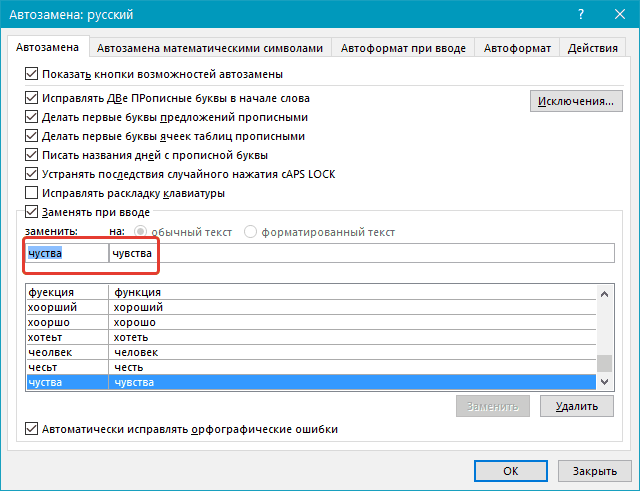
Nós introduzimos a palavra errada à esquerda; Direito - palavra fiel
- Adicione uma palavra inválida ao primeiro campo exatamente como você geralmente imprime por engano. No segundo campo, insira a opção correta. Em seguida, clique no botão " Adicionar"(A regra da palavra transferências automotivas é inserida no dicionário) e" OK».
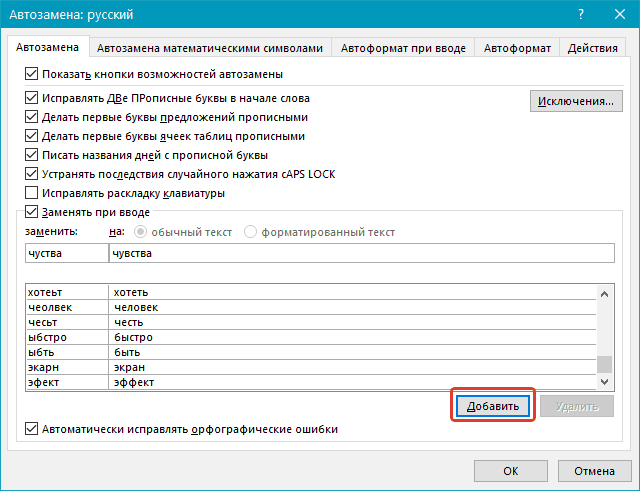
Clique em "Adicionar"
Alterar os parâmetros do autor no dicionário
- Se você não atende a ninguém, qualquer regra do autor, poderemos consertá-lo. Vamos para " Arquivo—Parâmetros.».
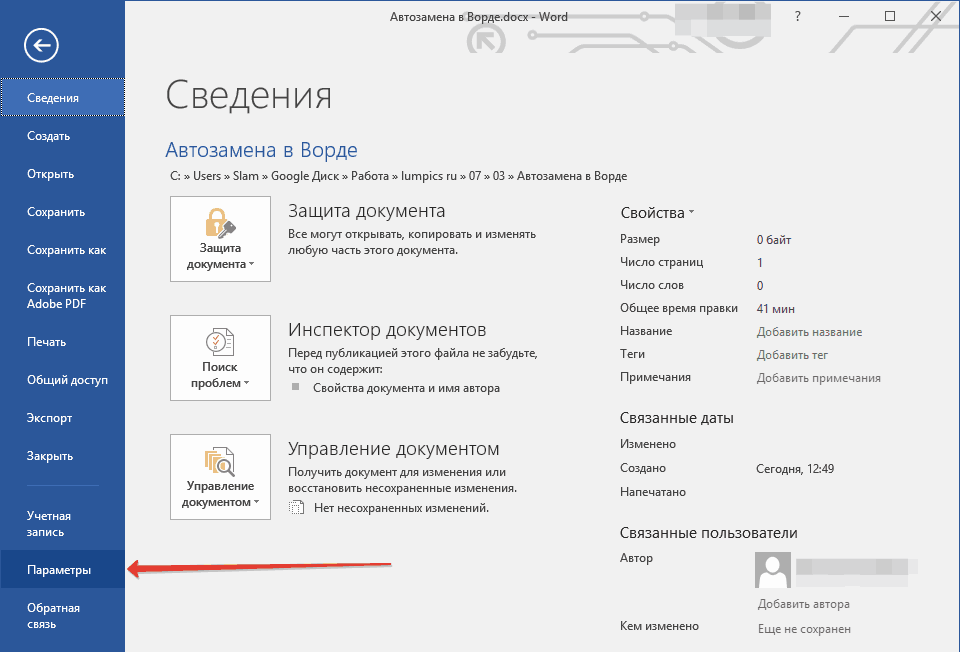
Vá para "parâmetros do arquivo".
- Nós vamos para " Ortografia—Parâmetros automáticos.»
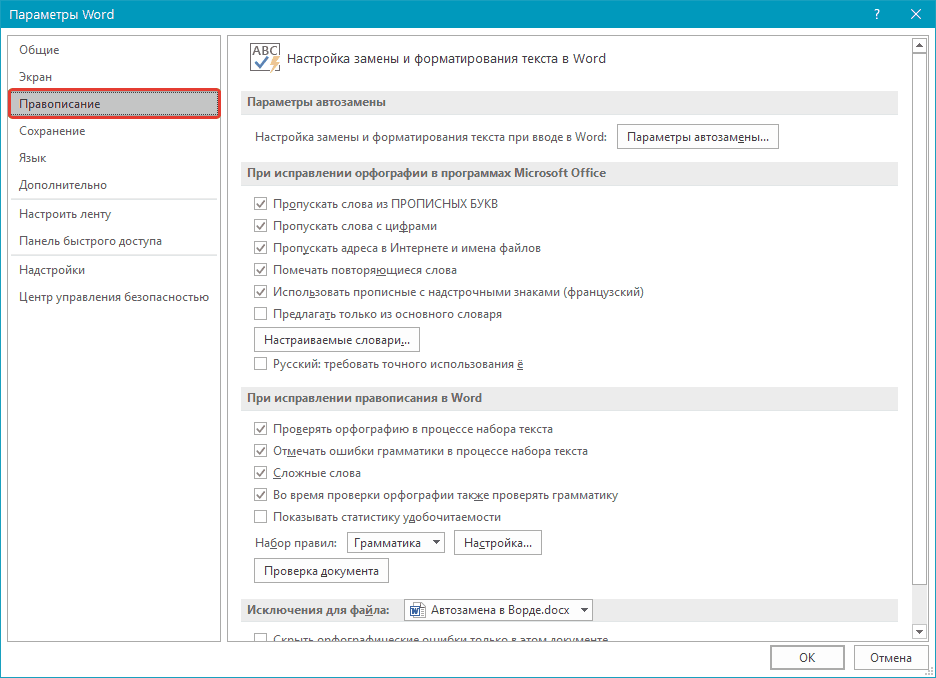
Nós vamos para os "parâmetros de ortografia da planta automática"
- Verifique, apenas no caso, vale a pena um DAW no parágrafo desejado. Agora preste atenção à lista de palavras à esquerda (palavras / caracteres / caracteres incorretos) e direita (fiel palavras / letras / caracteres). Se não conseguirmos, substituímos a palavra errada para a coisa certa, então destaque este item com o mouse (como você pode ver na captura de tela). Em seguida, corrija a regra automaticamente, pois você é mais conveniente de acordo com as instruções anteriores.
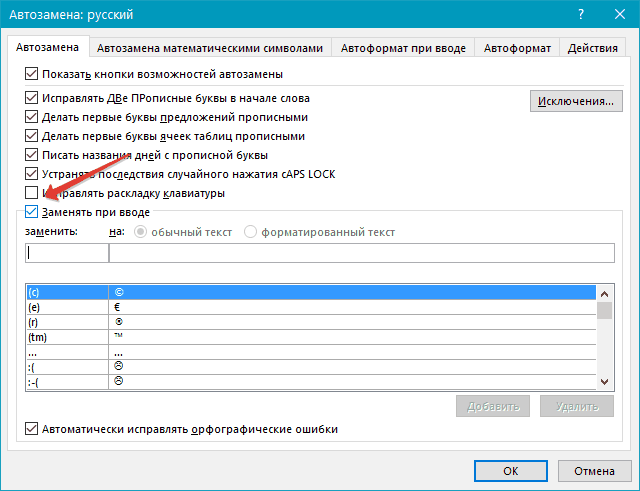
Selecione as palavras / letras na lista e corrija a opção desejada.
Remova as palavras erradas / fiéis dos dicionários do autor
- Na hora anterior, mudamos os parâmetros do autor, agora precisamos remover completamente um ou outro parâmetro. Em princípio, não temos muito. Volte para os parâmetros do plano automático e encontre as palavras / letras / símbolos desejados na lista (o exemplo na captura de tela é pontos).
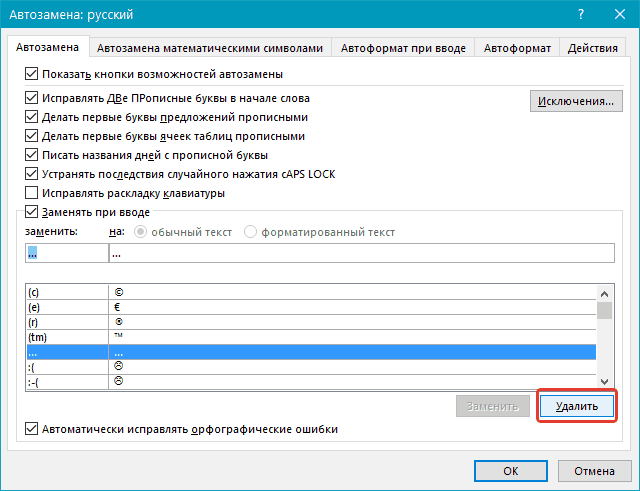
Selecione as palavras / letras na lista e clique em "Excluir"
- Excluímos essa opção clicando no botão "Botão" Excluir" Agora esta regra de substituição de uma palavra para outra não agirá.
Nós estudamos os resultados de nossas configurações
Até este ponto, aprendemos a personalizar os parâmetros do autor no editor " Palavra." Adicionamos as palavras necessárias para a lista apropriada, alterá-los ou removidos. Agora vamos ver como tudo atua na prática, além disso, vamos nos familiarizar com um par de nuances úteis.
Agora, se já tivermos prescrito uma palavra incorreta para automaticamente, por exemplo, "cooterre", depois colocando um espaço no documento imediatamente após ele, ele será substituído por sua opção correta - "que". A mesma coisa acontece com frases inteiras. Se você é selado escrevendo "quem vai", então " Palavra."Fixá-lo automaticamente -" que será ":
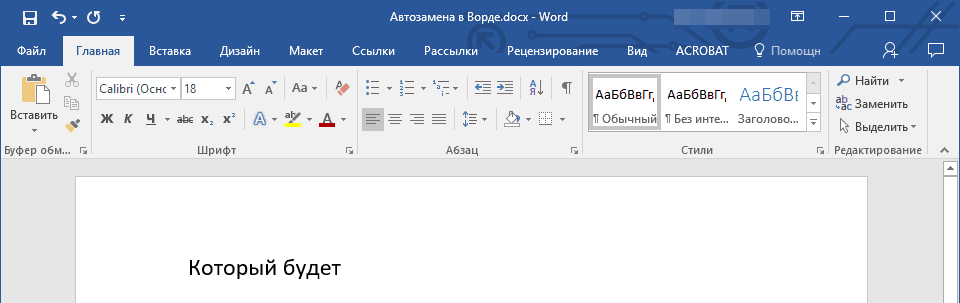
Função de proteção automática.
A propósito, você pode usar o recurso de proteína automática para alguns outros fins. Por exemplo, você precisa gravar no documento qualquer caractere que não esteja no teclado, e sempre precisa pesquisar em um notebook ou " Palavra."(Nas configurações apropriadas). Você pode pré-aplicar antecipadamente nos parâmetros da mudança de alguns caracteres para os outros. Por exemplo, escrevemos assim (em inglês):
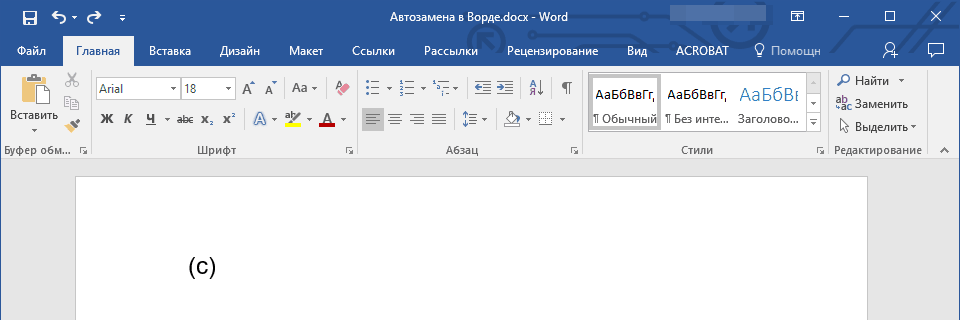
Digite o personagem que você deseja substituir
Após o espaço encenado, esses personagens mudarão para uma opção mais bonita que deve estar decorando documentos:
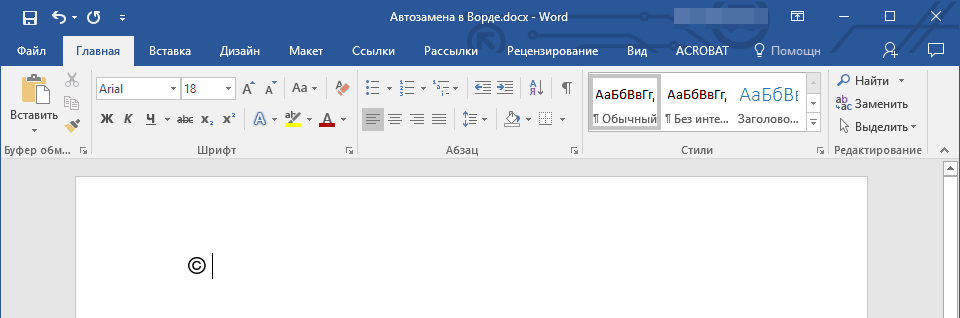
Depois de pressionar o espaço, o símbolo é alterado para a opção desejada.
Assim, podemos, usando as teclas usuais no teclado, exibir automaticamente no editor " Palavra.»Quaisquer símbolos complexos / hieróglifos / ícones que serão necessários em nosso caso particular.
Mas isso não é tudo. Suponha que você escreva artigos de um tópico, e muitas vezes tem que usar as mesmas frases e expressões do tipo: "Vamos começar a discutir o material", "imposto sobre valor agregado", "sem dificuldade pegou peixe fora do lago".
Se você usar quaisquer frases semelhantes com bastante frequência, e você não tem um desejo especial de imprimi-los constantemente, gaste neste momento e, em seguida, use a função da planta automática. Como aprendemos acima, introduzimos certas palavras nas configurações aos campos apropriados:
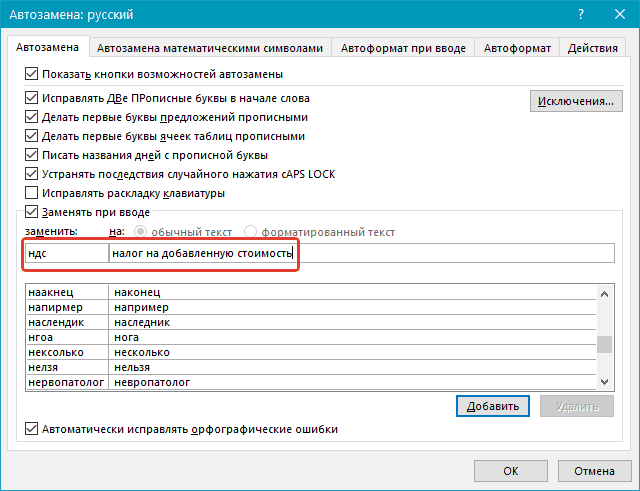
Digite os parâmetros automáticos.
Agora, toda vez que imprimiremos a abreviação "IVA" e colocará a lacuna, o editor " Palavra.»Vai produz-lo em conformidade:
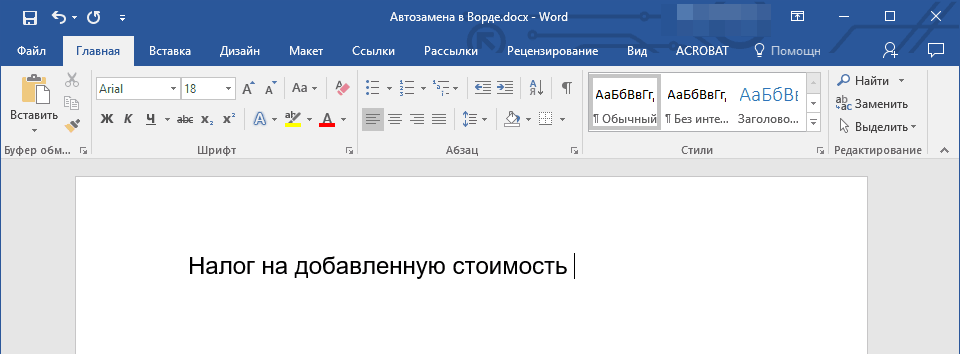
Observamos os resultados
Você também pode se inscrever em todos os outros casos. E se não precisarmos mais dessa função, de acordo com as instruções acima, você sempre pode excluir esta regra de transação automática ou configurá-la à sua maneira.
